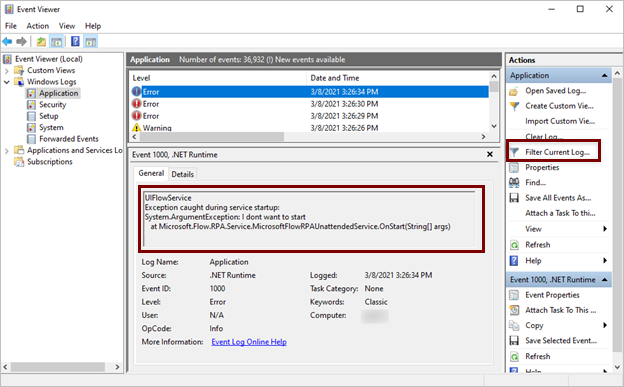dzienniki aplikacja klasyczna Power Automate
Podczas rozwiązywania problemów z aplikacja klasyczna Power Automate może być konieczne zebranie dzienników pomocy technicznej klienta w celu przeanalizowania. Te dzienniki mogą dotyczyć nieudanej instalacji, problemów z uruchamianiem przepływów pulpitu lub problemów z usługą Power Automate lub aplikacją środowiska uruchomieniowego maszyny.
Dotyczy: Power Automate
Oryginalny numer KB: 4555577
Dzienniki instalatora
Najprostszym sposobem pobrania dzienników instalatora jest wyeksportowanie ich przy użyciu linku podanego na końcu nieudanej instalacji. Gdy instalacja zakończy się niepowodzeniem i zostanie wyświetlony komunikat "Wystąpił problem z instalacją", wybierz link pliki dziennika instalacji znajdujący się w sekcji Porady dotyczące rozwiązywania problemów.
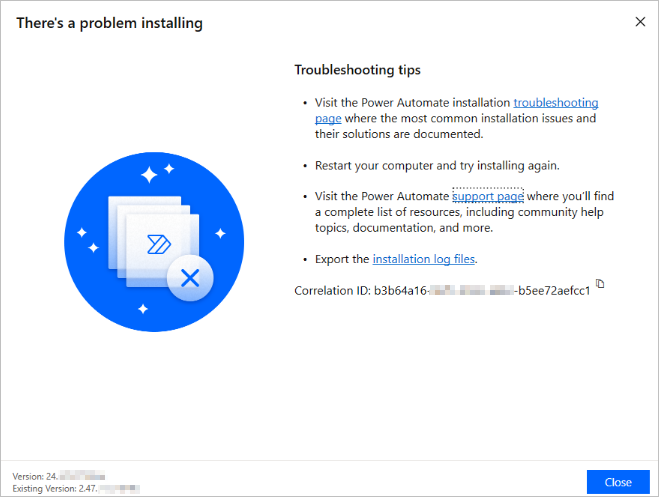
Jeśli musisz ręcznie pobrać pliki instalatora, można je znaleźć w folderze %temp% użytkownika, który wykonał instalację. Można je znaleźć, wpisując %temp% na pasku adresu Eksplorator plików, aby zlokalizować następujące pliki:
- aplikacja klasyczna Power Automate_*.log
- aplikacja klasyczna Power Automate_*_*_MicrosoftFlowRPA.log
Plik aplikacja klasyczna Power Automate_*.log zawiera ogólną przyczynę niepowodzenia instalacji. Plik aplikacja klasyczna Power Automate_*_*_MicrosoftFlowRPA.log zawiera bardziej szczegółowe informacje.
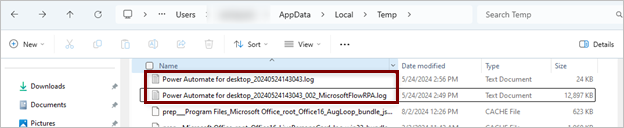
Dzienniki produktów lokalnych
W przypadku problemów z tworzeniem przepływów przy użyciu aplikacji środowiska uruchomieniowego do rejestrowania lub konfigurowania maszyny lub problemów podczas środowiska uruchomieniowego w chmurze może być konieczne zebranie dzienników lokalnych.
Najprostszym sposobem na wykonanie tej czynności jest użycie aplikacji środowiska uruchomieniowego maszyny usługi Power Automate. Jeśli masz zainstalowaną aplikację, możesz użyć jej do automatycznego eksportowania dzienników.
Jeśli musisz ręcznie zebrać dzienniki lokalne, można je znaleźć w folderze %programdata%\Microsoft\Power Automate\Logs.
Uwaga 16.
Musisz mieć uprawnienia administratora do odczytu lub kopiowania tych plików do innego folderu. Po skopiowaniu ich do innego folderu użytkownicy niebędący administratorami mogą je otworzyć.
dzienniki Podgląd zdarzeń
Podgląd zdarzeń dzienniki aplikacji są przydatne w przypadku awarii aplikacji lub uruchomienia usługi systemu Windows.
Wykonaj następujące kroki, aby wyświetlić i zapisać dzienniki:
- Otwórz Podgląd zdarzeń systemu Windows.
- Przejdź do pozycji Aplikacja dzienników systemu>Windows i poszukaj błędu ze źródłem odpowiadającym aplikacji, która napotkała problem.
- Użyj menu Filtruj bieżący dziennik , aby filtrować według poziomu zdarzenia lub zarejestrowanego czasu (na przykład ostatniej godziny) w razie potrzeby.
- Aby zapisać filtrowany plik dziennika, wybierz pozycję Zapisz filtrowany plik dziennika jako i zapisz go jako plik zdarzenia.